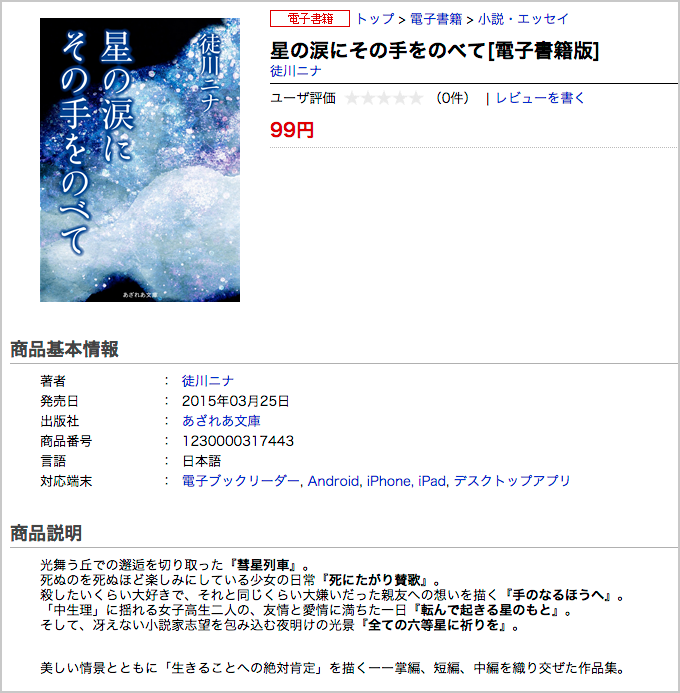前回(その4)の続きです。

前回、「でんでんコンバーター」を使用してEPUBファイルを作成・ダウンロードするところまで行いました。
今回はいよいよ、koboへの出版作業に入ります。
「koboライティングライフ」で出版する
あらかじめ作成しておいたkoboアカウントで「ライティングライフ」にログインします。
するとトップの「ダッシュボード」という画面に[電子書籍を作成]というボタンがあるのでこれをクリックします。
作品の詳細情報を入力する
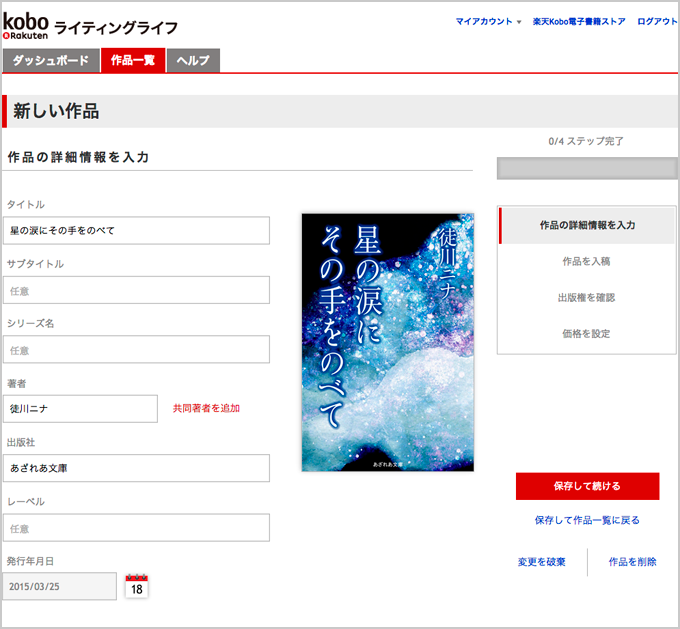
まず、右側の大きな四角形のところに表紙画像をアップロードします。
表紙画像の仕様について、ライティングライフの『ユーザーガイド』には以下のような記述があります。
*推奨される画像の解像度は 900 dpi(5 MB 以下)ですが、300 dpi でも問題ありません。楽天 Kobo の標準的な電子書籍リーダーの画面解像度が 600×800 ピクセルですので、お客様ご自身で画像をデザインされる場合は、こちらの解像度を参考に作成されることをお勧めします。
「900 dpi」「300 dpi」という部分の意図がよくわかりませんが(おそらく単なる「pixel」の間違いだと思います)、画像のサイズは 600×800 ピクセル以上であれば問題ないとのこと。今回はおおよそ倍の大きさの 1128×1600 ピクセル(1.4 MB)の画像を作りました。表紙には最低限の情報として「タイトル」と「著者名」を入れておきます。
次に左側の各項目を埋めていきます。「任意」となっているところは空欄のままでかまいません。
続いて、「ジャンル」の指定と「内容紹介」を記入します。
「ジャンル」は最大3つまで指定できるようですが、『ユーザーガイド』には「3つすべて設定することをお勧めします」とありますので、無理やり3つ設定しました。
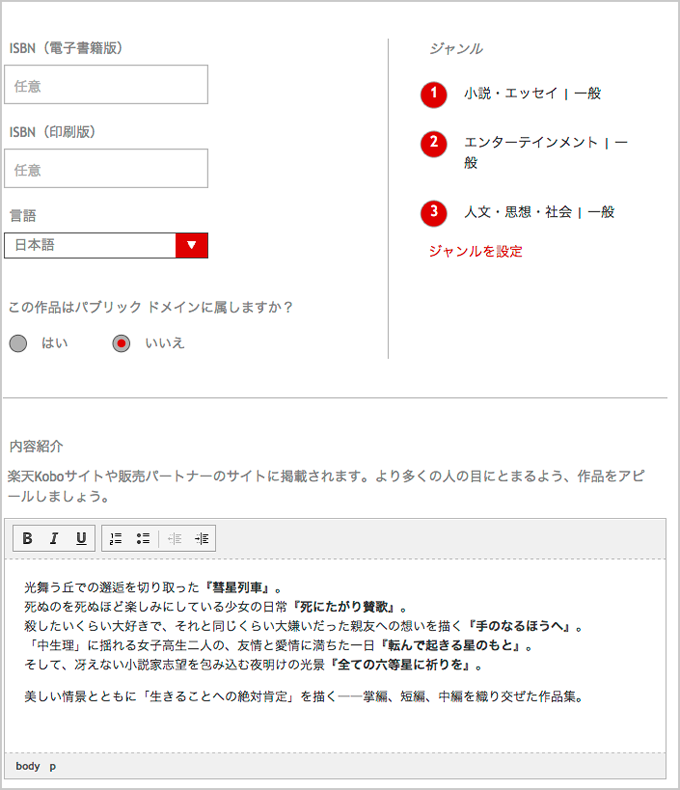
「ISBN」コードをすでに持っている作品の場合はここでコードを入力します。「ISBNって何?」という人は空欄のままでかまいません。
「パブリック ドメイン」とは青空文庫に並んでいるような、すでに著作権が切れたコンテンツのこと。該当しなければ「いいえ」を選んでおきます。
「内容紹介」の部分は楽天koboサイトで作品の説明として表示されます。売れそうな文章を書きましょう。今回は著者本人に書いてもらいました。
EPUBファイルをアップロードする
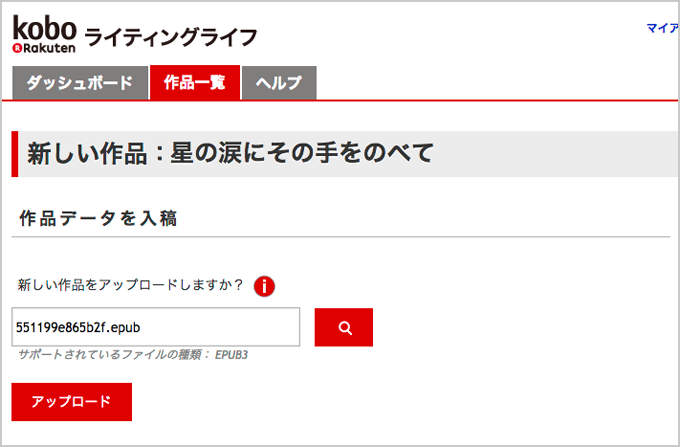
前の画面で[保存して続ける]をクリックするとデータ入稿の画面に移りますので、「でんでんコンバーター」で作成したEPUBファイルをここでアップロードします。
デジタル著作権管理を適用する
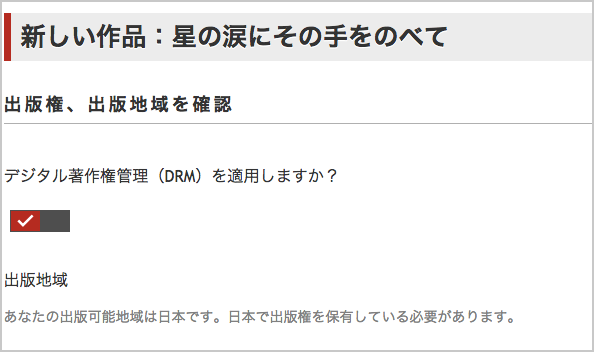
再び[保存して続ける]をクリックすると、今度は出版権、出版地域の設定画面に移ります。特に理由がなければデジタル著作権管理(DRM)は適用するにチェックを入れておけばいいでしょう。出版地域も日本語タイトルであれば日本で問題ないと思います。
販売価格を設定する
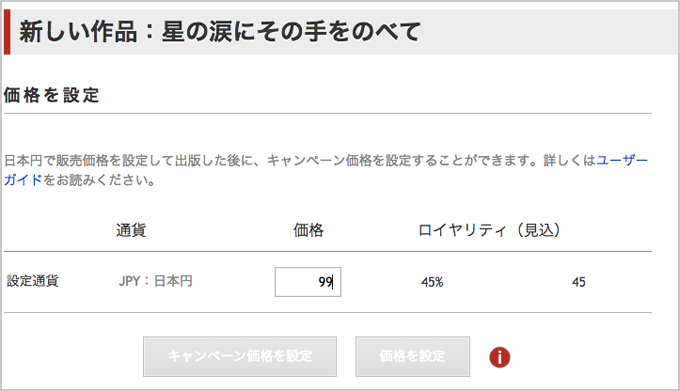
次に販売価格を設定します。
今回はなるべく安くしたいという著者の意向と、アマゾンの Kindle でも販売する可能性を考慮して「99円(Kindle での最低価格)」と設定しました。ロイヤリティは「100円」でも「99円」でも45円のようなので、「100円」に設定するよりは、安く見える「99円」の方がいいでしょう。
発行日を設定する
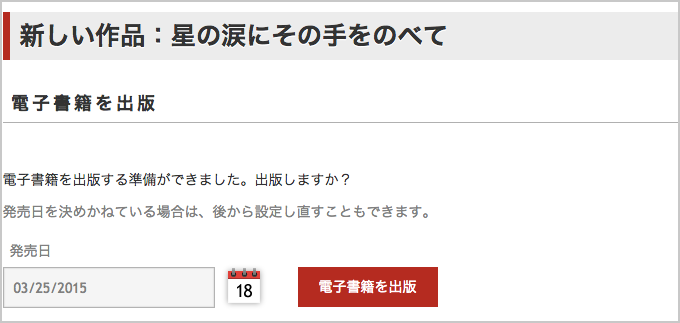
発行したい日を設定し、[電子書籍を出版]をクリックします。ただし、今日の日付を入力しても楽天側のデータチェック(24〜72時間)が入りその日中にリリースされないこともあります。
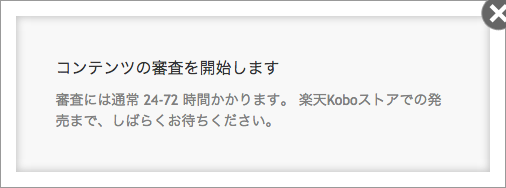
出版完了!
25日に出版処理をして、1日後の26日に楽天koboのページに作品が掲載されました。
『星の涙にその手をのべて』(徒川ニナ・著)
問題はないと思いますが、何かあったらまた報告したいと思います。